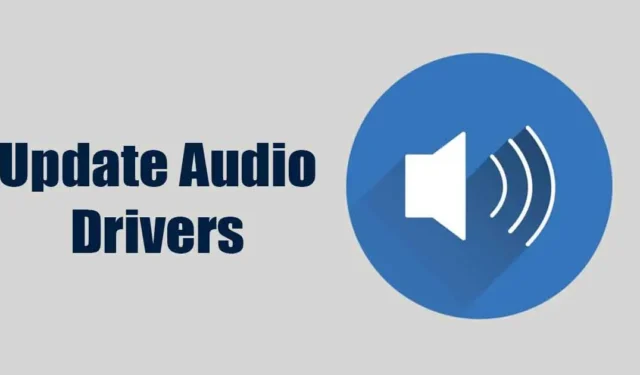
Se sei un utente Windows 11, potresti sapere quanto sia fondamentale mantenere aggiornati i driver del dispositivo. Il sistema operativo è ancora nuovo e presenta molti problemi di stabilità. A volte, Windows 11 può mostrare errori relativi al driver o persino BSOD.
Tuttavia, l’aspetto positivo del sistema operativo Windows è che lo strumento integrato può risolvere la maggior parte dei problemi. Ad esempio, se riscontri problemi come suono distorto o ritardo audio, puoi utilizzare gli strumenti integrati per aggiornare i driver audio.
Mantenere aggiornato il driver audio presenta numerosi vantaggi; garantisce un output audio di qualità ed esclude ogni altro problema con la riproduzione audio. Pertanto, questo articolo discuterà come aggiornare i driver audio in Windows 11.
Come aggiornare i driver audio in Windows 11
Non esiste uno ma diversi modi per aggiornare i driver audio su Windows 11; puoi utilizzare Gestione dispositivi, Impostazioni di Windows 11, ecc. Di seguito li abbiamo condivisi tutti. Diamo un’occhiata a come aggiornare i driver audio in Windows 11.
1. Aggiorna i driver audio dall’aggiornamento di Windows 11
Il metodo più Un modo semplice per installare tutti gli aggiornamenti dei driver in sospeso su Windows 11 è aggiornare il sistema operativo. Windows 11 scarica automaticamente & installa tutti i driver mancanti durante l’aggiornamento del sistema. Pertanto, è necessario aggiornare Windows 11 alla versione più recente.
1. Premi il tasto Windows + S sulla tastiera. Verrà aperta l’app Impostazioni.

2. Quando si apre l’app Impostazioni, passa alla scheda Windows Update.

3. Sul lato destro, fai clic sul pulsante Verifica aggiornamenti.

4. Ora Windows 11 controllerà automaticamente la presenza di aggiornamenti software. Se sono presenti aggiornamenti in sospeso, fai clic sul pulsante Scarica e installa.

5. Ora attendi finché l’aggiornamento non viene scaricato e scaricato. si installa sul tuo dispositivo.
Questo è tutto! Ecco come puoi aggiornare i driver audio in Windows 11 tramite Aggiornamenti di sistema.
2. Aggiorna il driver audio su Windows 11 tramite Gestione dispositivi
In questo metodo, utilizzeremo l’utilità Gestione dispositivi di Windows 11 per aggiornare i driver audio obsoleti. Ecco come aggiornare il driver audio di Windows utilizzando Gestione dispositivi.
1. Digita Gestione dispositivi nella ricerca di Windows 11. Successivamente, apri l’app Gestione dispositivi dall’elenco dei migliori risultati di corrispondenza.

2. Quando si apre Gestione dispositivi, espandi controller audio, video e giochi.

3. Ora fai clic con il pulsante destro del mouse sulla scheda audio e seleziona Aggiorna driver.

4. Alla richiesta di aggiornamento driver, fai clic sull’opzione Cerca automaticamente i driver.

5. Se disponi già dei driver audio più recenti, seleziona l’opzione Cerca i driver nel mio computer e individua il driver.

Questo è tutto! Ecco come aggiornare i driver audio in Windows 11 tramite Gestione dispositivi.
3. Scarica il driver audio più recente dal sito Web del produttore

Se utilizzi un laptop o un computer di un OEM specifico, puoi visitare il loro sito Web ufficiale per scaricare i driver audio più recenti per la scheda audio.
Ad esempio, se hai un laptop Lenovo, puoi visitare il sito Web ufficiale di Lenovo e scaricare i driver audio più recenti.
Di solito, dovrai visitare il sito Web ufficiale del produttore del tuo laptop/PC e trovare il relativo repository di driver. Una volta trovato il repository per i driver del dispositivo, scarica i driver audio e i driver più recenti. installali sul tuo computer/laptop.
Di seguito abbiamo elencato alcuni OEM famosi associati alla produzione di computer e amp; fornire driver di dispositivo.
4. Aggiorna i driver audio utilizzando gli aggiornamenti dei driver

Sono disponibili centinaia di programmi di aggiornamento dei driver per Windows 11; alcuni sono buoni e possono aggiornare tutti i driver obsoleti in pochi clic.
La maggior parte degli aggiornamenti di driver progettati per Windows 10 sono anche completamente compatibili con Windows 11. Su Techviral, abbiamo già condiviso un elenco dei migliori strumenti di aggiornamento dei driver per Windows; assicurati di consultare la guida e di scegliere lo strumento adatto alle tue esigenze.
Quindi, questa guida riguarda l’aggiornamento dei driver audio nei computer Windows 11. Abbiamo condiviso diversi modi per aggiornare i driver audio in Windows 11; puoi seguirne qualcuno. Facci sapere se hai bisogno di ulteriore aiuto per l’aggiornamento dei driver audio in Windows 11.


Lascia un commento